
(,,・∀・)ノ゛hello~本週黑主任的【PPT專欄】要教大家「黑操作」啦~
所謂「黑操作」是指PPT中鮮為人知卻實用到爆炸的操作技術,一用上就根本離不開<( ̄︶ ̄)> 這類操作非常多,本次黑主任先總結了10個,靈感主要來自下面兩塊:
①「職場黑馬學交流群」群友常遇到的問題
② 職場人做PPT時常常造成大量時間浪費的重複操作
這10個黑操作有的能幫你節省大量時間,有的能幫你裝逼,還有的能在緊急時刻救你一命 (๑•ㅂ•)و✧
強烈建議大家收藏今天的教學內容~
(給新朋友的聲明:因本人長期在上海工作,使用的PPT是簡體版,但和繁體版PPT按鈕功能、佈局都一致,僅是名稱有所不同,望大家多包涵啦)
1
設置默認文本框
我們在做PPT的時候不光使用的字體是統一的,而且文字的設計也是有一致性規範的,這會讓我們的PPT顯得專業、一致能在閱讀體驗上給人留下很好的印象
比如,我們在做一份PPT常用文字的要求是這樣的

一般常見操作是這樣的
若每次要插入新的文本框時都要重複一遍這個操作豈不是嫌棄時間太多?
我們可以直接【選定】文本框→【右鍵】→【設置為默認文本框】

如此一來,我們再試試看插入新的文本框會發生什麼事
有沒有非常方便啊XD 通過這個方法之後插入的文字都是事先預設好的效果,可以幫助我們提升效率省下非常多的時間,積少成多一天下來你搞不好就能準時下班約會去了~
2
設置默認形狀
與【設置默認文本框】是一個道理
透過預先設置好插入形狀的顏色填充、邊框及其它設計效果,也能極大提升我們的製作效率
我們可以直接【選定】形狀→【右鍵】→【設置為默認形狀】

設置好後接下來插入的任何形狀都是一樣的設計效果
3
一鍵禁止動畫動畫效果
有時候我們辛辛苦苦做出100+頁PPT,還添加了酷炫的演講效果
結果演講時間不夠,老闆一聲令下刪除PPT動畫,那我們該怎麼做?
一頁一頁的刪除嗎?那太累了不幹!(* ̄rǒ ̄)
教你一招一鍵省心的大招~
導航欄【幻燈片放映】→【設置幻燈片放映】→勾選【放映時不加動畫】

(繁體版貌似翻譯成:投影片放映設置)
4
選擇窗格
PPT也是有圖層的,當圖層元素過多的時候往往會造成我們點選不到底層元素的窘境
比如下圖,我們想要單獨點選【黑】這個字卻發現怎麼都選不到
而大多數時候也不好亂動在上方的圖層,因為這會直接破壞整體設計
我們可以任意【選定】任一元素→導航欄【格式】→【選擇】→【選擇窗格】
在【選擇窗格】中我們可以輕鬆選到我們所需編輯的元素,並且可以拖動圖層位置甚至點選右邊的小眼睛還能讓隱藏圖層哦( ̄0  ̄)y
5
換個酷炫護眼的皮膚
每當加班到深夜...眼酸心又累
想給PPT拍照PO個FB
卻發現逼格不夠高沒有質感,怎麼辦呢?
我們可以給PPT換個酷炫的皮膚(對,就像你打遊戲時給英雄換的皮膚一樣)
導航欄【文件】(繁體版叫檔案)→【選項】(左側功能欄最下面的那個)→【常規】→設置【Office主題】



比如我們換個黑色的主題背景~是不是瞬間很有逼格了呢XD
而且還很護眼哦!趕快深夜發個FB吸點贊~

6
增加撤銷操作的次數
這個功能想必不必多解釋有多好用了!
PPT是世界上少數能讓你吃後悔藥走回頭路的美好存在
但是PPT默認的撤銷次數是有限的,導致我們常常撤銷操作到一半就回不去了T^T
如何增加撤銷操作的次數呢?
導航欄【文件】(繁體版叫檔案)→【選項】(左側功能欄最下面的那個)→【高級】→設置【最多可取消操作數】

7
設置自動保存時間
哎呀!PPT閃退..電腦崩潰忘記保存了怎麼辦?
黑主任絕對不會叫你記得勤按Ctrl+S的(保存快捷鍵)
人的行為是不可控,關鍵還是靠系統預設,省時省力又省心~
導航欄【文件】(繁體版叫檔案)→【選項】(左側功能欄最下面的那個)→【保存】→設置【保存自動恢復信息時間間隔】

一般黑主任建議設置為5-10分鐘,時間間隔太短很容易造成卡頓的現象
8
忘記保存如何找回文件
縱使設置好系統自動保存的時間,但仍然會有操作到一半系統崩潰導致文件沒保存到的情況,這時候我們該如何找回未保存的文件呢?
很簡單~看好咯!
導航欄【文件】(繁體版叫檔案)→【選項】(左側功能欄最下面的那個)→【保存】→【自動恢復文件位置】

只需根據文件位置,在系統中根據路徑就可以找到未保存的文件啦~
9
將模板設為縮略圖顯示
黑主任和大家一樣,都有收藏好看模板的癖好(誤)
可是當模板收集到一定程度時候就會發現他們默默分為了兩派

一派很自動的就把自己的封面給展示出來了
而另一派防備心很重的不願真面目示人o(╯□╰)o
到底如何能讓大家都以封面縮略圖顯示呢?畢竟利於我們大家找模板~

導航欄【文件】(繁體版叫檔案)→【信息】(左側功能欄第一個)→【屬性】→【高級屬性】→勾選【保存預覽圖片】


10
排練計時器
演講時最不可犯的錯誤之一那就是時間沒抓對
一來你無法準確且完整的傳遞你的簡報思想給聽眾,進而整場演講的效果大打折扣;
二來呢你會因為時間不夠用的關係在演講過程中開始浮躁趕進度,這也是非常扣分的
所以黑主任希望大家在正式上台前能使用下面這個功能進行排練計時
導航欄【幻燈片放映】→【排練計時】

這樣在放映投影片的時候左上角就會出現計時器~
我們就能根據演講進度和計時顯示對演講內容進行重新調整啦XD

PPT這10個黑操作都學會了嗎~(*^▽^*)
今天的分享就到這啦~我們下次見 ~( ̄▽ ̄)~*
原創不易,如果喜歡我們的文章還請按贊分享~先謝過啦!
本文系【職場黑馬學】原創
如網絡媒體慾轉載刊登請洽詢粉專獲得授權,感謝!
P.S:送上這次票數最高的配色組合
【灰色階調 PPT心動配色模板】,覺得美的點擊下圖領取(๑•̀ㅂ•́)و✧




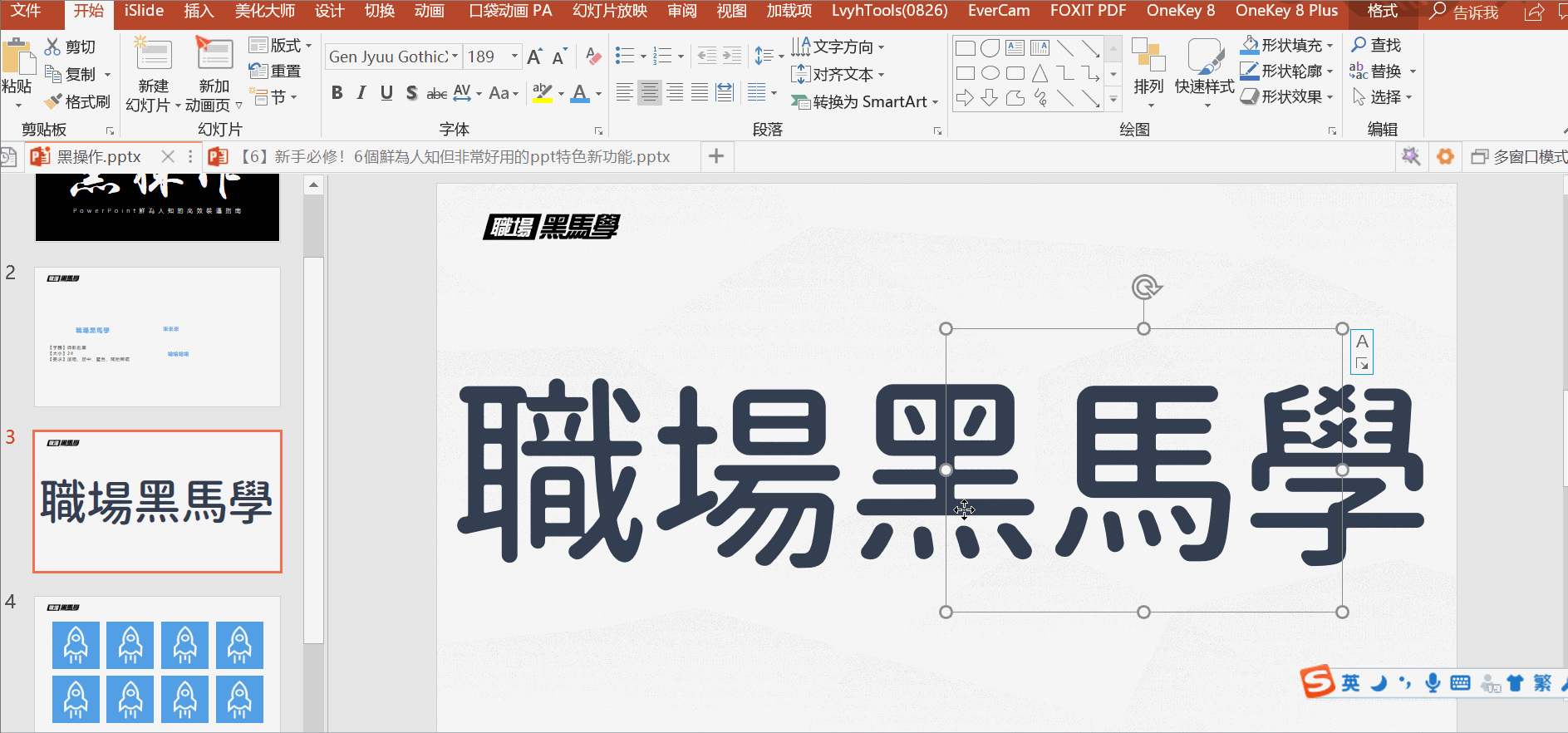





 留言列表
留言列表


